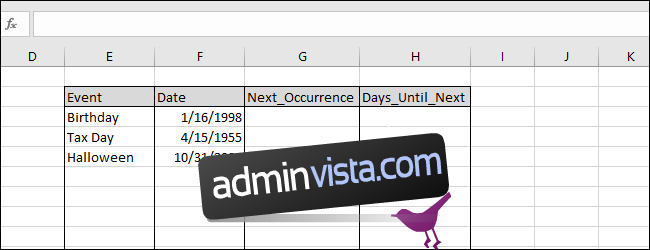Excel behandlar datum som heltal. Det betyder att du kan lägga till och subtrahera dem, vilket kan vara användbart för att berätta hur många dagar det är kvar till nästa deadline eller händelse. I den här artikeln kommer vi att använda Excels funktioner DATUM, ÅR, MÅNAD, DAG och IDAG för att visa dig hur du beräknar antalet dagar till din nästa födelsedag eller någon annan årlig händelse.
Excel lagrar datum som heltal. Som standard använder Excel ”1” för att representera 01/01/1900 och varje dag efter det är en större. Skriv in 01/01/2000 och ändra formatet till ”Number” och du kommer att se ”36526” visas. Om du subtraherar 1 från 36526 kan du se att det fanns 36525 dagar på 1900-talet. Alternativt kan du ange ett framtida datum och subtrahera resultatet av IDAG-funktionen för att se hur många dagar bort det datumet är från idag.
Innehållsförteckning
En snabb sammanfattning av datumrelaterade funktioner
Innan vi dyker in i några exempel måste vi gå igenom flera enkla datumrelaterade funktioner, inklusive Excels funktioner IDAG, DATUM, ÅR, MÅNAD och DAG.
I DAG
Syntax: =TODAY()
Resultat: Det aktuella datumet
DATUM
Syntax: =DATE(år,månad,dag)
Resultat: Det datum som anges av år, månad och dag som angetts
ÅR
Syntax: =ÅR(datum)
Resultat: Året för det angivna datumet
MÅNAD
Syntax: =MÅNAD(datum)
Resultat: Den numeriska månaden för det angivna datumet (1 till 12)
DAG
Syntax: =DAG(datum)
Resultat: Dagen i månaden för det angivna datumet
Några exempel på beräkningar
Vi kommer att titta på tre händelser som inträffar årligen på samma dag, beräkna datumet för nästa händelse och fastställa antalet dagar mellan nu och nästa händelse.
Här är våra exempeldata. Vi har fyra kolumner inställda: Event, Date, Next_Currence och Days_Until_Next. Vi har angett datum för ett slumpmässigt födelsedatum, datum för skatter som ska betalas i USA och Halloween. Datum som födelsedagar, årsdagar och vissa helgdagar inträffar på specifika dagar varje år och fungerar bra med det här exemplet. Andra helgdagar – som Thanksgiving – inträffar på en viss veckodag under en viss månad; det här exemplet täcker inte den typen av händelser.
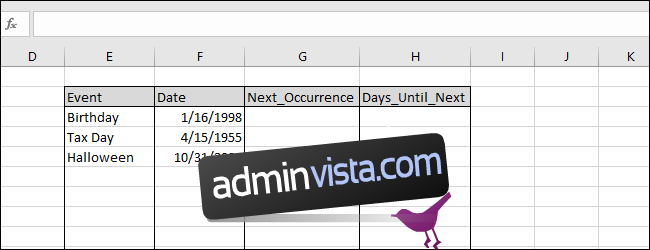
Det finns två alternativ för att fylla i kolumnen ’Nästa_händelse’. Du kan skriva in varje datum för hand, men varje post måste uppdateras manuellt i framtiden när datumet passerar. Låt oss istället skriva en ”OM”-satsformel så att Excel kan göra jobbet åt dig.
Låt oss titta på födelsedagen. Vi känner redan till månaden =MÅNAD(F3) och dagen =DAG(F3) för nästa förekomst. Det är lätt, men hur är det med året? Vi behöver Excel för att veta om födelsedagen redan har inträffat i år eller inte. Först måste vi beräkna det datum då födelsedagen inträffar under innevarande år med hjälp av denna formel:
=DATE(YEAR(TODAY()),MONTH(F3),DAY(F3))
Därefter måste vi veta om det datumet redan har passerat och du kan jämföra det resultatet med TODAY() för att ta reda på det. Om det är juli och födelsedagen inträffar varje september, är nästa förekomst i det aktuella året, visat med =YEAR(TODAY()) . Om det är december och födelsedagen inträffar varje maj, så är nästa förekomst nästa år, så =ÅR(IDAG())+1 skulle ge nästa år. För att avgöra vilken vi ska använda kan vi använda en ”IF”-sats:
=IF(DATE(YEAR(TODAY()),MONTH(F3),DAY(F3))>=TODAY(),YEAR(TODAY()),YEAR(TODAY())+1)
Nu kan vi kombinera resultaten av IF-uttrycket med MÅNAD och DAG för födelsedagen för att fastställa nästa förekomst. Ange denna formel i cell G3:
=DATE(IF(DATE(YEAR(TODAY()),MONTH(F3),DAY(F3))>=TODAY(),YEAR(TODAY()),YEAR(TODAY())+1),MONTH(F3),DAY(F3))
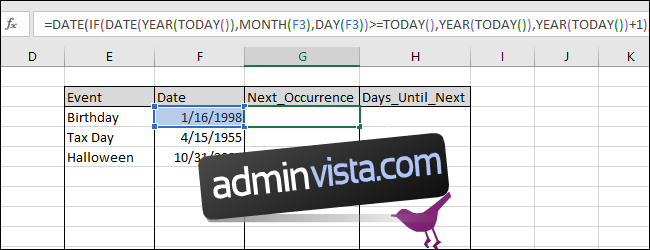 =TODAY(),YEAR(TODAY()),YEAR(TODAY())+1),MONTH(F3),DAY(F3))” in i cell F3′ width=”650″ höjd=”250″ onload=” pagespeed.lazyLoadImages.loadIfVisibleAndMaybeBeacon(this);” onerror=”this.onerror=null;pagespeed.lazyLoadImages.loadIfVisibleAndMaybeBeacon(this);”>
=TODAY(),YEAR(TODAY()),YEAR(TODAY())+1),MONTH(F3),DAY(F3))” in i cell F3′ width=”650″ höjd=”250″ onload=” pagespeed.lazyLoadImages.loadIfVisibleAndMaybeBeacon(this);” onerror=”this.onerror=null;pagespeed.lazyLoadImages.loadIfVisibleAndMaybeBeacon(this);”>
Tryck på Retur för att se resultatet. (Den här artikeln skrevs i slutet av januari 2019, så datumen kommer att vara…väl…daterade.)
Fyll den här formeln ner i cellerna nedan genom att markera cellerna och trycka på Ctrl+D.
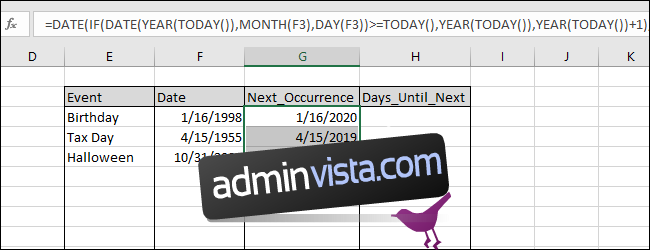
Nu kan vi enkelt bestämma antalet dagar till nästa förekomst genom att subtrahera resultatet av TODAY()-funktionen från Next_Currence-resultaten vi just beräknade. Ange följande formel i cell H3:
=G3-TODAY()
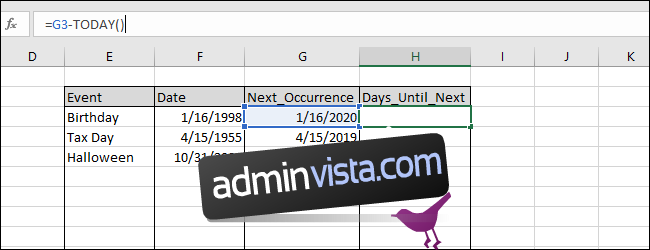
Tryck på Enter för att se resultatet och fyll sedan ner denna formel i cellerna nedan genom att markera cellerna och trycka på Ctrl+D.
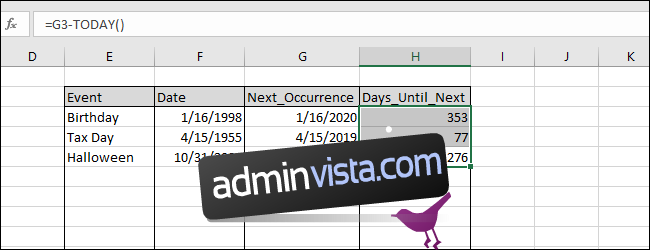
Du kan spara en arbetsbok med formlerna i det här exemplet för att hålla reda på vems födelsedag som kommer härnäst eller veta hur många dagar du har kvar på dig att avsluta din Halloween-kostym. Varje gång du använder arbetsboken kommer den att räkna om resultaten baserat på det aktuella datumet eftersom du har använt TODAY()-funktionen.
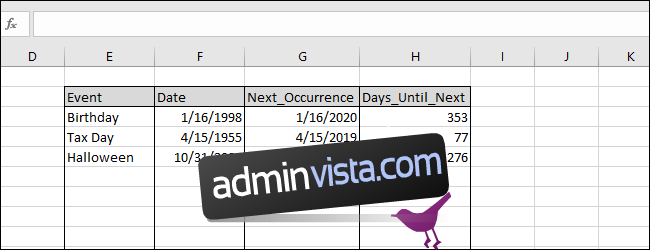
Och ja, det här är ganska specifika exempel som kanske eller kanske inte är användbara för dig. Men de tjänar också till att illustrera den typ av saker du kan göra med datumrelaterade funktioner i Excel.